
Cryptofolio(クリプトフォリオ)アプリの使い方を知りたいなぁ。

お!
ちょうど今「使い方マニュアル」が完成したんだ。
日本語のアプリだからこれを見れば使いこなせるよ。
d(゚Д゚ )

そうなの?日本語でも細かいところが分からないかも。

その点は安心して。
機能や表示の見方も画像付きで説明しているから大丈夫だよ。
ということで、今回は「仮想通貨のポートフォリオ管理アプリ」と呼ばれる、
【Cryptofolio(クリプトフォリオ)】の使い方を説明します。
画像付きの説明なので、一通り見れば使い方をマスターできますよ^^
もくじ
Cryptofolioとは
【Cryptofolio(クリプトフォリオ)】とは「日本語表示で資産額と相場の確認ができるアプリ」。
仮想通貨のポートフォリオ管理をするためにとても便利なスマホアプリです。
このアプリの注目ポイントは、
『日本語表示』
仮想通貨業界は英語が多いので、日本語は助かります。
仮想通貨で言えば「持っている通貨の変動を1画面で確認できるもの」です。
ほとんどの機能が同じ【blockfolio(ブロックフォリオ)】というアプリもあります。
【blockfolio】はすべて英語のため、苦手という方には日本語表示の【Cryptofolio】をおすすめします。
では、使い方を説明していきますね。
blockfolioの使い方・設定方法を解説
【Cryptofolio】アプリはiPhoneのみで使うことができます。
1、スマホにインストールする。
こちらのアイコン。

2、アプリを起動。(最初から円建て(日本円)表示になっています。)
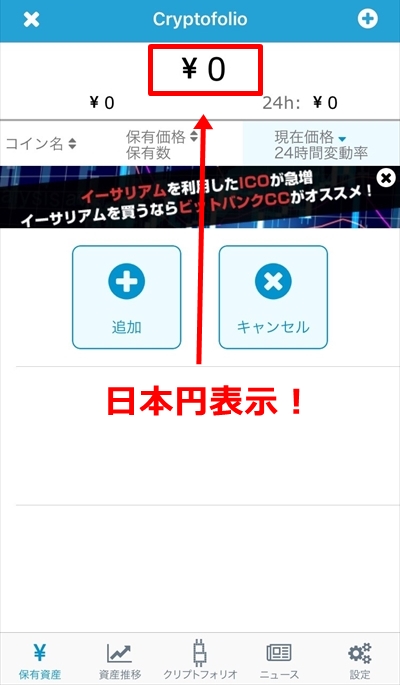
3、中央の【+】追加、もしくは右上の【+】をタップ。
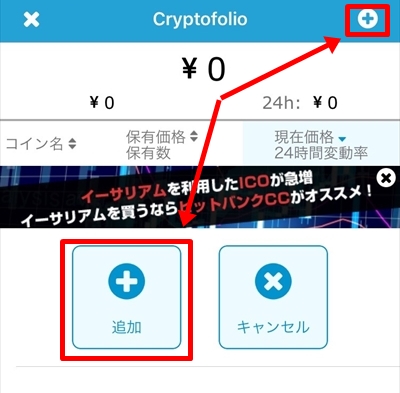
4、追加したい通貨を検索する。
今回は「全通貨から検索」を使います。
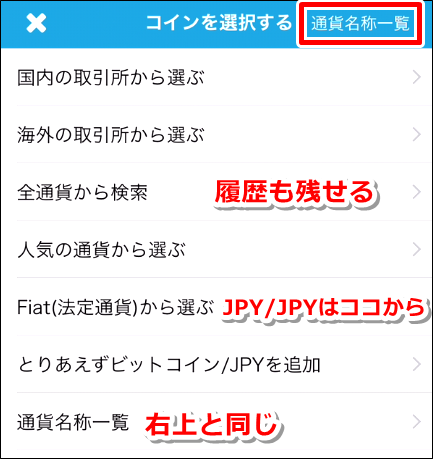
5、「全通貨から検索」をタップしたら、「通貨名」を入力、「Search」をタップ。
(小文字・大文字・混合でもOK )
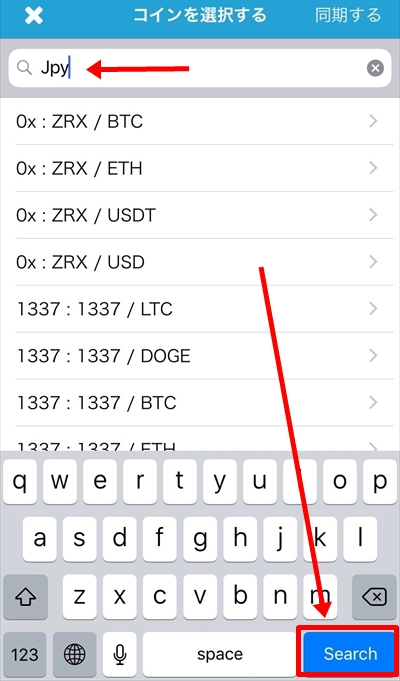
6、「BTC/JPY」をタップ。
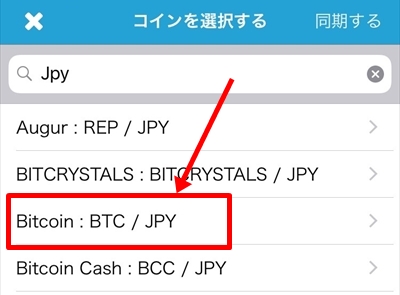
7、画面内の項目を入力します。
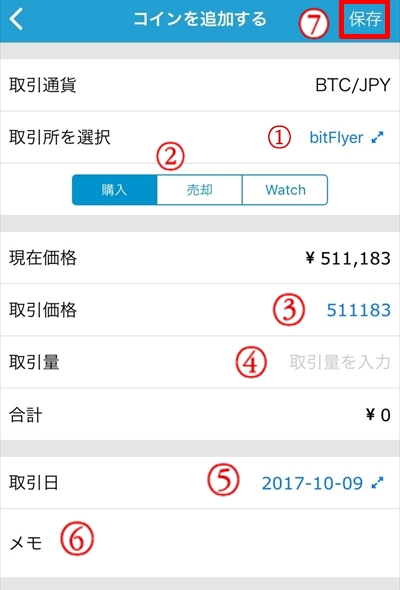
- 取引所を選択
- 購入、売却、Watchを選択
(Watchは相場を見るだけの時に使う) - 購入時の取引価格を入力
- 取引量(購入枚数)を入力
- 取引日を変更
- メモを残す
- 「保存」をタップ
- トータル資産
- 通貨資産
- 保有量(枚数)
これらが表示されました。
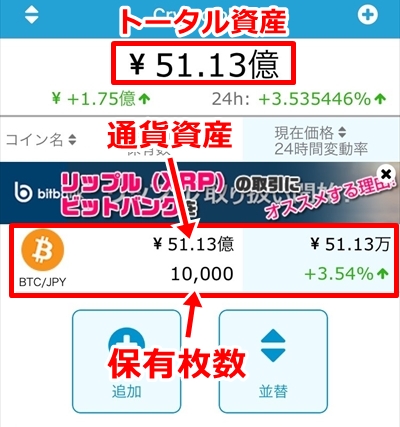
ここまでが一通りの流れになります。
検索方法はいくつもあるので、自分が使いやすいものを選びましょう。
ここで、「JPY/JPY」を使うともっと資産管理がわかりやすくなります。
次は通貨を削除する方法です。
削除の仕方
(今回はXEM/JPY)
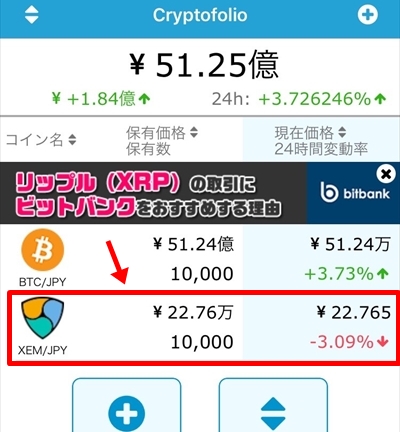
2、右上の「ゴミ箱マーク」をタップ。
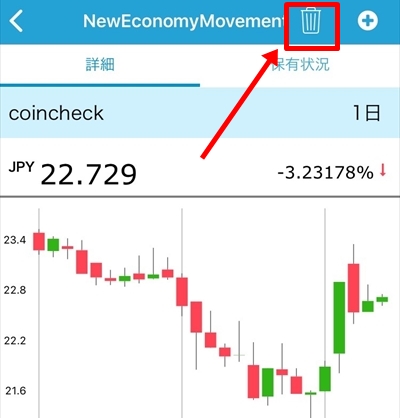
3、取引の削除で「OK」をタップ。
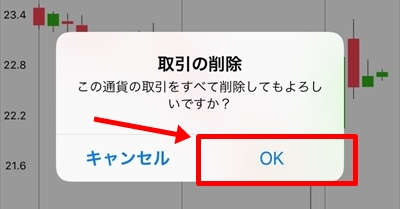
これでXEM/JPYが削除されました。
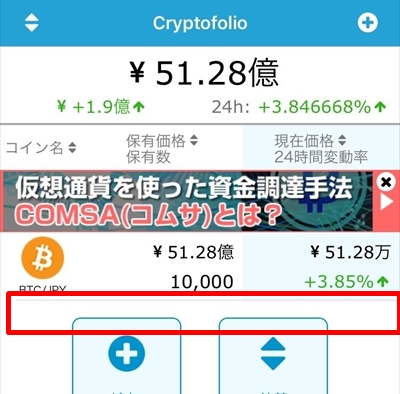
機能・操作・表示の説明
ここからは【Cryptofolio】アプリの機能や操作方法を解説していきます。
資産総額の表示を切り替える
トップ画面上の資産総額をタップ。
「日本円」と「ビットコイン」の表示を切り替えることができます。
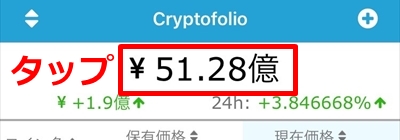
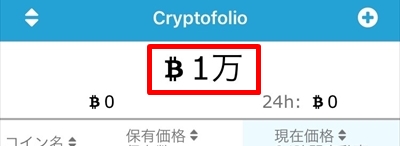
円建て・ビットコイン建てを簡単に切り替えられるのは助かりますね。
チャートを見る
チャートを見たい通貨をタップします。
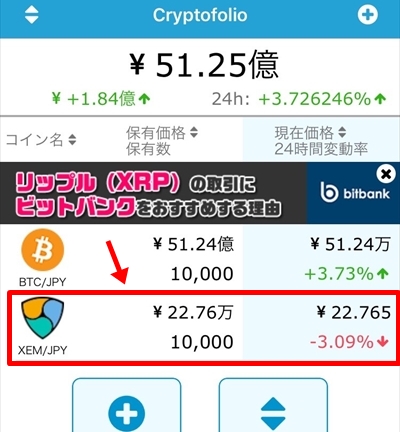
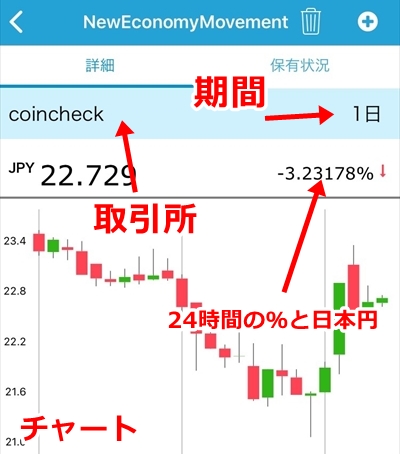
さらに、このチャート画面では、
- 取引所の切り替え
- 期間の切り替え
- 24時間の%と日本円(前日比較上昇率)の表示切り替え
これらができます。
それぞれタップしてみましょう。
また、「期間切り替え」には、
1日
1週
1ヶ月
3ヶ月
半年
1年
全期間
これらがあります。
全期間があるので嬉しいです。
グラフを動かせないのが残念ですけど、全体的な把握ができていいですね。
保有量の変更・追加をする
トレードをして保有量の変更や追加をしたい場合。
トップ画面で通貨をタップします。
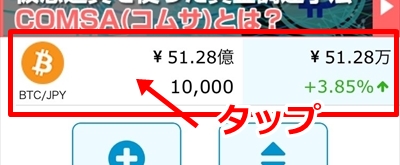
●購入・売却の場合
1、右から左へスワイプ。または右上の「保有状況」をタップ。
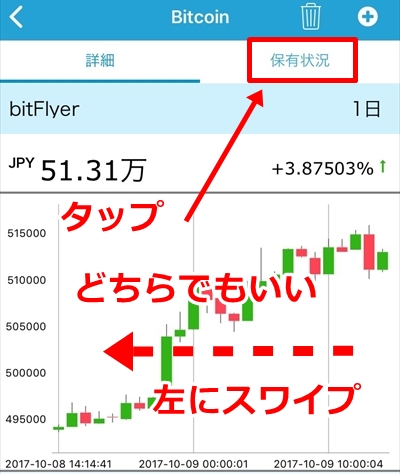
2、「追加」の【+】をタップ(右上の【+】でもOK)
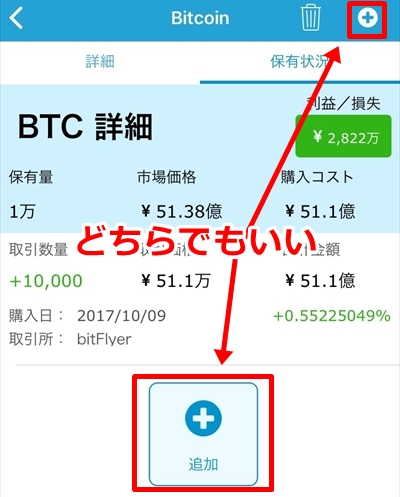
3、各項目を設定する。
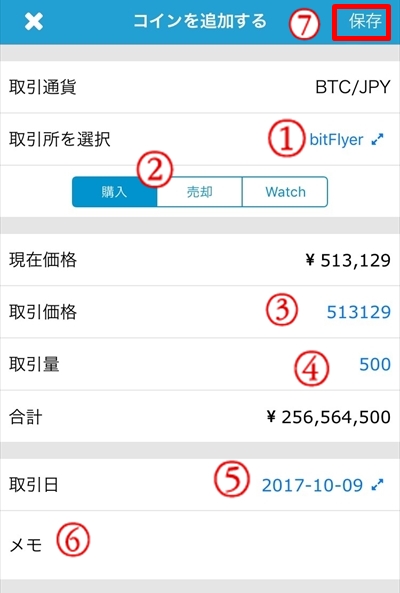
- 取引所を選択
- 購入、売却、Watchを選択
- 購入時の取引価格を入力
- 取引量(購入枚数)を入力
- 取引日を変更
- メモを残す
- 「保存」をタップ
トップ画面に合計が反映されます。
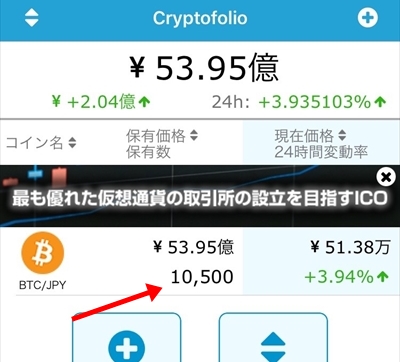
●変更の場合
1、上記と同じで「保有状況」をタップ。
2、履歴部分をタップ。
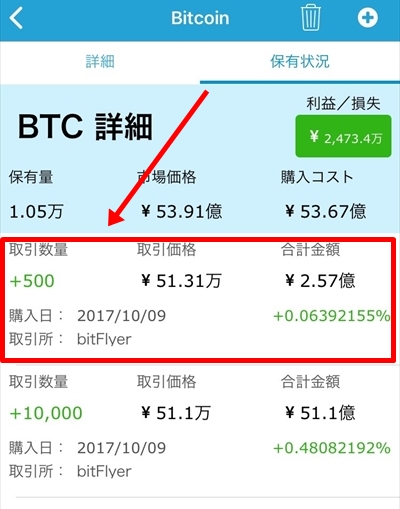
3、取引量(枚数)を変更して、「更新」をタップ。
(今回は、500 → 200)
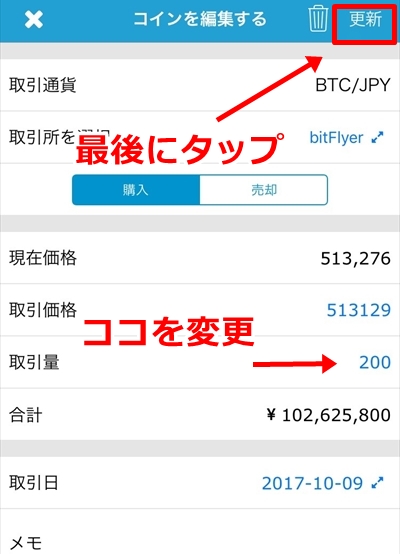
これで保有枚数が変更されました。
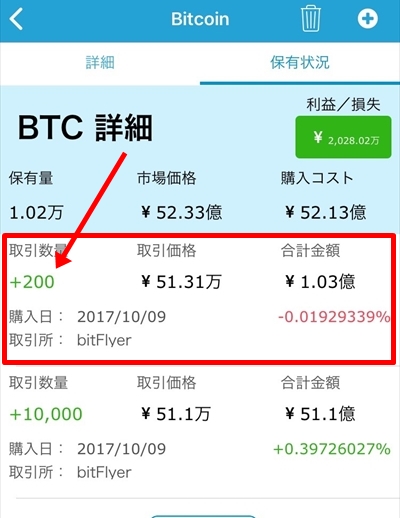
●設定を削除
1、履歴をタップ。
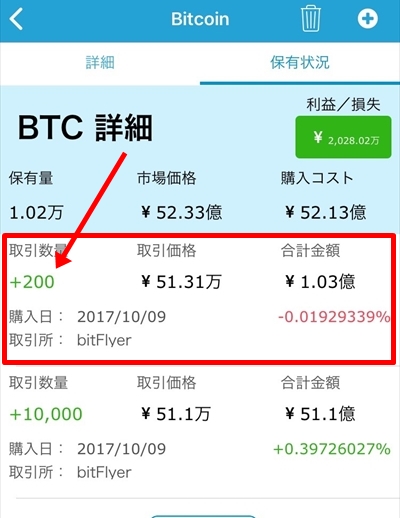
2、【ゴミ箱マーク】をタップして取引の削除で「OK」をタップ。
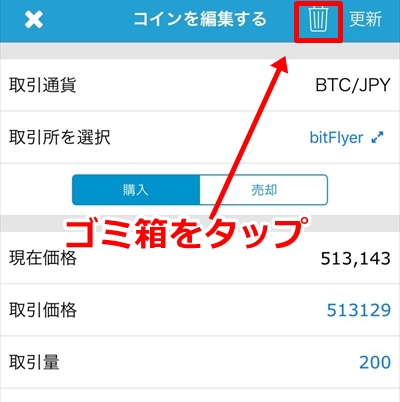
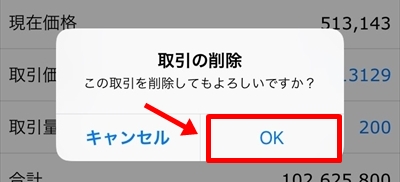
これで、指定した部分だけ消えます。
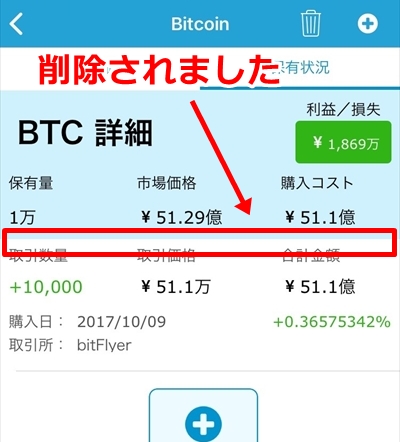
対応取引所
このアプリは日本取引所が中心です。
- bitFlyer(ビットフライヤー)
- coincheck(コインチェック)
- zaif(ザイフ)
- bitbank(ビットバンク)
- Bittrex(ビットレックス)
- Cryptopia(クリプトピア)
- HitBTC(ヒットビーティーシー)
- bithumb(ビッサム)
- Kraken(クラーケン)
- Poloniex(ポロニエックス)
- BITFINEX(ビットフィネックス)
- Liqui(リクイ)
- YoBit(ヨービット)
など。対応取引所は徐々に増えて行ってます。
アップデートでさらに追加されることを期待しましょう。
仮想通貨の種類
選択できる取引所が扱っている通貨は一通りあります。
- ビットコイン(BTC)
- リップル(XRP)
- ネム(XEM)
- イーサリアム(ETH)
- イーサリアムクラシック(ETC)
- ネオ(NEO)
などなど。
また、一部で盛り上がっている「Zaifトークン」にも対応しているので相場を見ることができます。
後は、新しく上場する通貨にどんどん対応していくスタイルのようですね。
画面の更新
見たときに、現在の価格になっていない場合があります。
更新するときはトップ画面で下にスワイプします。

すると上にクルクル表示が出て更新されます。
資産推移グラフを表示
トップ画面の下、「資産推移」をタップ。
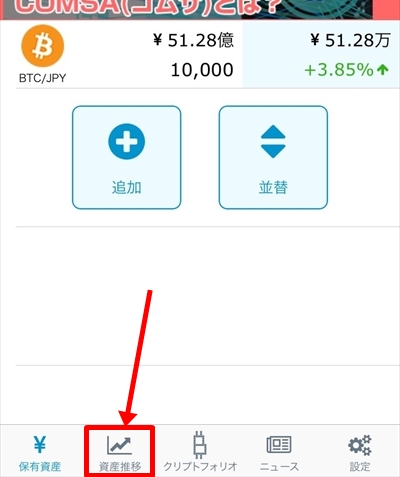
保有通貨を合わせた合計資産の変動をグラフで見ることができます。
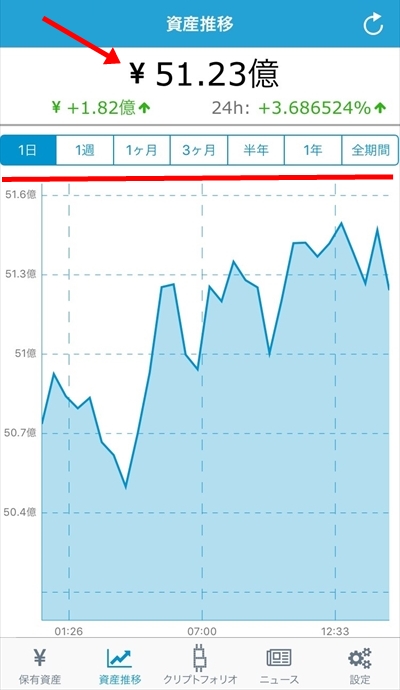
画面上部、矢印部分をタップで「日本円表示」「BTC表示」を切り替えれます。
また、期間別に見ることができます。
1日
1週
1ヶ月
3ヶ月
半年
1年
全期間
仮想通貨(暗号通貨)関連ニュース
トップ画面下の「ニュース」をタップすると、仮想通貨関連のニュース一覧が表示されます。
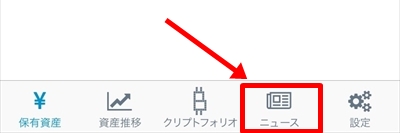
見たいものをタップで表示します。
ここでは個人ブログも掲載されていますね。
(いつか仮想通貨クエストも載るように頑張ります!)
保有通貨の利益と損益
「保有状況」をタップした時に表示される設定履歴。
この画面の右上には、「利益/損益」があります。
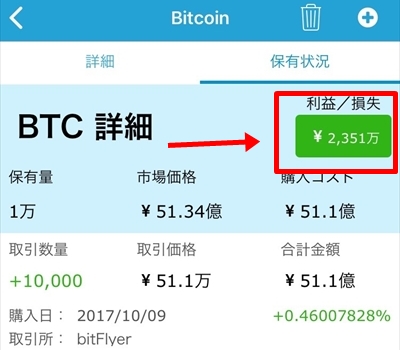
赤ならマイナス。
緑ならプラス。
パッと見てわかるのがいいですね。
円グラフで保有通貨の割合が見れる!
【Cryptofolio】のいいところは円グラフ表示があること。
トップ画面下の「クリプトフォリオ」をタップ。
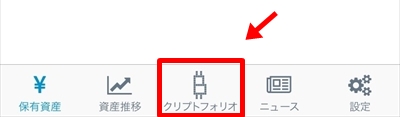
これで円グラフが表示されます。
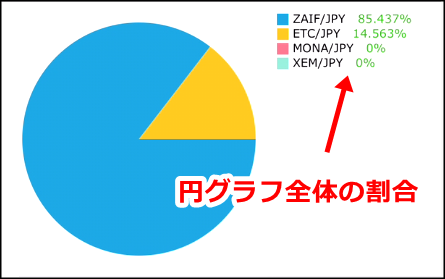
この機能便利ですよね^^
通貨の並び替え
ここでは並べ替えについて説明します。
画面上部、3か所をタップすると並び替えができます。
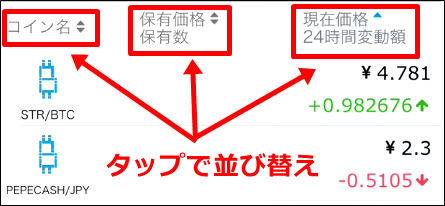
- コイン名:A~/Z~並び替え
- 保有価格/保有数:保有価格で並び替え
- 現在価格/24時間変動額:変動率で並び替え
好きな場所に移動する方法もあります。
- 「並替」ボタンをタップ
- 通貨の右側にある【≡】を長押し
- 好きなところに移動して指を離す
- 最後に「完了」をタップ
↓画像のような感じになります。
(画像はMONAを動かしています)
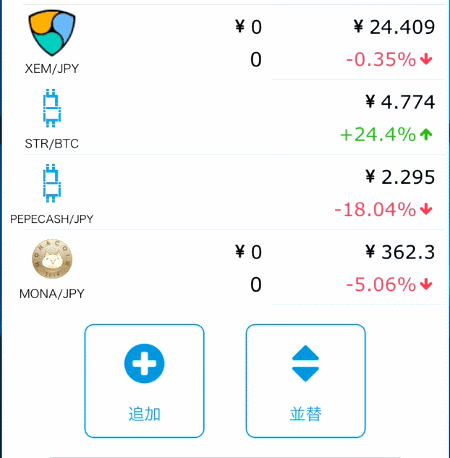
以上が並び替えの方法です。
フォルダ機能を使う
フォルダ機能を使うと、フォルダごとに好みの通貨を分けて管理することができます。
1、下の「設定」をタップ。

2、「フォルダ機能を有効にする」をONにする。
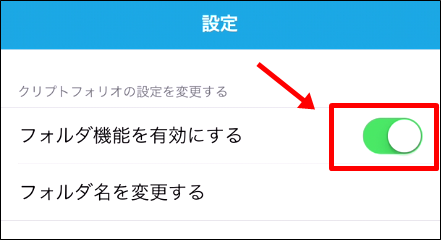
3、トップ画面「保有資産」に戻るとフォルダが選択できるようになっています。
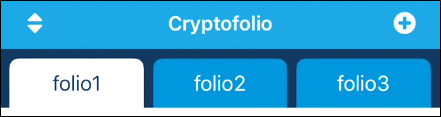
それぞれのフォルダ別に、
- 保有資産
- 資産推移
- 円グラフ
を出すことが可能です。
また、「フォルダ名を変更する」で名前を変更することができます。
1、「フォルダ名を変更する」をタップ。

2、変更したい部分をクリック。
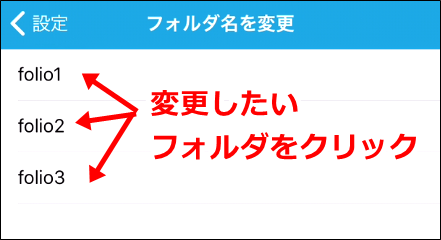
3、フォルダ名を変更して「変更」をタップ。
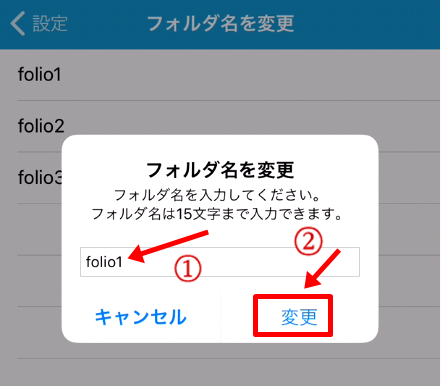
これで名前が変わります。
売買時に減算・追加できる機能
いくつも通貨を登録していると、
「売買で変動した枚数をどうすればいいんだろう?」
と悩みます。
しかし、売買後に追加登録できる機能が追加されました。
そのおかげで、自分で入力し直す必要が無くなりました。
【例】
1,10万円(JPY/JPY)あったとします。
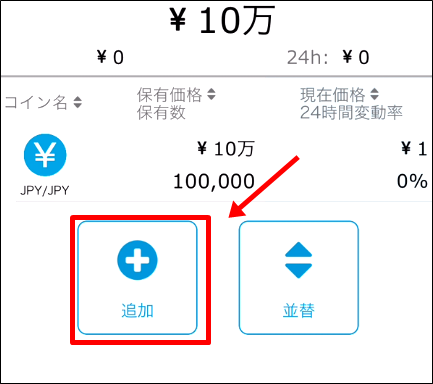
2,ビットコイン(BTC)を「0.1 BTC」購入。
「保存」をタップ。
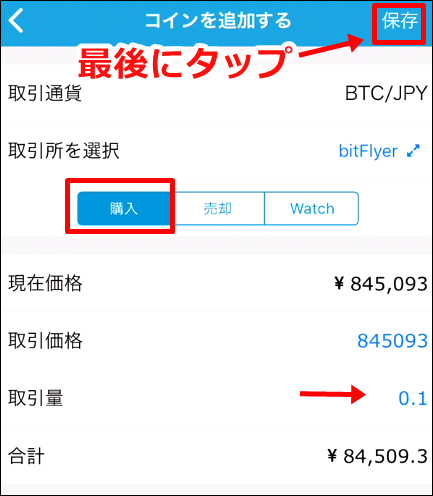
3, 購入追加しました。
購入費用の○○○を「JPY/JPY」から減額しますか?
と聞かれるので「減額」をタップ。
(※ 減額しない場合は「そのまま」をタップ。)
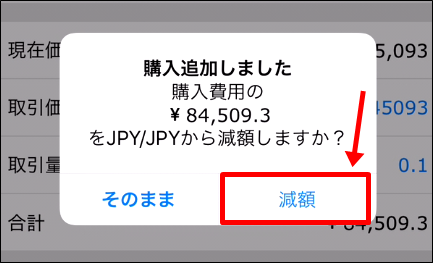
「JPY/JPY」の画面になります。
4,「売却」で先程の購入分が入力されているので、そのまま「保存」をタップ。
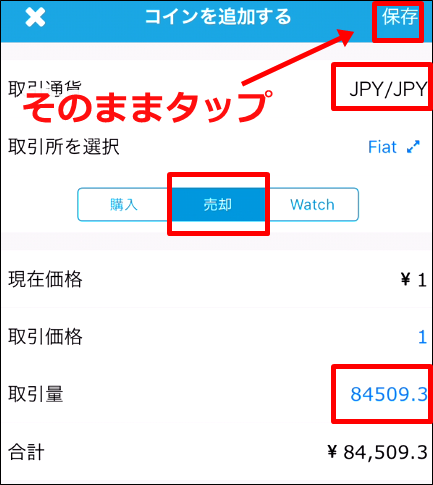
これで、日本円からビットコイン購入分が引かれて表示されるようになりました。
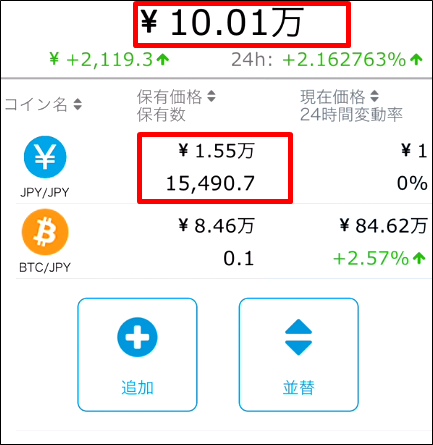
この一連の流れができるようになったのでとても助かります。
「BITTREX」など海外取引所の場合は、BTC建てになっているので「BTCで減額・追加」が表示されます。
ウィジェット機能で一覧表示!
ウィジェット機能が追加されました。
取引所のアプリは取扱い通貨しか表示できませんが、クリプトフォリオなら表示させたい通貨を表示できます。
ぜひ活用してみてください。
これは便利です!
データを他の端末に同期させる方法
いつも使っているスマホ。
いつも使っているタブレット。
どっちか片方でクリプトフォリオを使っているけど、もう片方でも管理したい。
でも、全部入力するのはとても面倒・・・。
そんな時は簡単操作でデータを同期できます。
別の端末に同期させると、そのまま元のデータがコピーされて移るので1つ1つ入力する手間が省けますよ。
ぜひこちらの記事を参考に同期してみてください。
注意点
1つ覚えておいてほしいことがあります。
設定を追加する時、通貨を持っている取引所が選択肢に無い場合があります。
その時は、別の取引所で代用しましょう。
代用した場合、本来保有している取引所と価格が違うので多少ズレが生じます。
設定からSNSに投稿できるけど・・・
トップ画面右下「設定」からSNS投稿できるんですが、使ってみてびっくり。
- LINE
この3つで投稿できるんですが、アプリを紹介するだけ。
自分の資産を公開するときは画面をスクショして、添付する必要があります。
まとめ
いかがでしたでしょうか。
今回は、
【Cryptofolio】の使い方
についてお話させていただきました。
日本語表示ものすごくいいですよね。
使ってみると、わかりやすいし便利すぎて手放せなくなりますよ。
1つのアプリで「まとめて見れる」のがたまりませんよね。
特に「今知りたい!」と思ったときにすぐ見れるのが最高です。
保有通貨の利益と損益がどのくらいなのか一瞬でわかるのもうれしい機能です。
しかし、アラート設定が使えないのが痛いですね。
アップデートで追加してほしいです。
画像付きで説明していますので、今回の記事を【Cryptofolio(クリプトフォリオ)】のマニュアルとして活用していただければ幸いです。
海外サイトを中心に使っている。
英語表示でも大丈夫!
という方はこちらのアプリもオススメです。
→blockfolioの使い方マニュアル!これを見れば誰でも使いこなせる!ポートフォリオ管理アプリの決定版【画像解説】
どう違うのか比較を見たい方はこちら。
→blockfolioとCryptofolioを比較!おすすめはどっち?メリット・デメリットを徹底解説
最後まで読んでいただきありがとうございました。

全部日本語!
これは英語苦手な僕でも使えそうだ。

日本語だと分かりやすくていいよね。

円グラフとかも便利!

だね。
取引所もアップロードで増えていくと思うし、便利なアプリだからぜひ使ってみてね。
今日のポイント!【経験値】
- 【Cryptofolio】は感覚的に使える!
- 仮想通貨ポートフォリオ管理に最適!
- 日本語表示で使いやすい!









































コメントを残す